現在のディスプレイ市場は、4K / 5Kディスプレイが台頭してきており、今後もますます高画素密度化が加速されると予想されます。少しでも時間を節約してクオリティを上げたい設計者の方に高画素・大画面は魅力的でしょう。SOLIDWORKSでは、高解像度ディスプレイ・画面でも快適に作業しやすい工夫がなされています。その工夫とは…?
4K / 5Kディスプレイでの設計効率を上げるSOLIDWORKSの工夫
少しでも時間を節約してクオリティを上げたい設計者の方は必見!

工夫1.見やすさと分かりやすさを優先したインターフェイス
SOLIDWORKSでは、インターフェイスはブルー・グレーを基調とし、色覚にお困りの方でも色スキーム・ハイライトが識別しやすいように改善されました。

工夫2.テキストやアイコンサイズを変更し、高解像度画面のスケールに対応
SOLIDWORKSでは、テキストとアイコンサイズを変更できるため、4K(3,860×2,160)のスケールにも対応しています。

工夫3.ニクイ表示機能でマウス移動を省略
アイテム選択時やコマンド実行時の表示が改善され、FeatureManagerデザインツリーへのアクセスやコマンド実行時のマウスの移動を省略でき、スムーズな操作を実現します。
- グラフィック領域上に選択アイテムの階層をコンテキストベースで表示。
- コマンド実行時にOK/キャンセルボタンを表示。

選択階層リンクの表示

OK/キャンセルボタンの呼び出し
実際の設計では、表示を使い分けると正確さと作業効率がアップ
大画面での全体表示、複数ウィンドウ表示、複数ビュー表示を使い分けると、設計細部を表示したり、必要なパーツを同時に確認できます。しかも、設計中はCADのみではなく、さまざまなアプリケーションを使用しています。SOLIDWORKSはさまざまなツールやビューを表示させても十分なグラフィック領域を確保しています。

全体表示:大規模アセンブリを全体表示させても精確な表示で細部を確認

複数ウィンドウ:複数のファイルを同時表示しても十分な作業領域と解像度が得られる

複数ビュー:同じファイルをさまざまビュー方向で確認しながら編集

CADとPDM画面やビューワーを並べて作業

四つのタスクを同時に表示
まとめ
少しでも時間を節約してクオリティを上げたい設計者の方に高画素・大画面は必要! 画面の広さが作業効率につながります。
- 豊富なツール、コマンドを全て前面に配置しても十分な作業領域を確保でき、コマンドアクセスへの手数が減る。
- 大画面で精確に表示すると、モデルを直感的に把握し思考を遮断せずに設計を進められる。
- 関連図面、Excel、ドキュメントなどを並べて作業可能。
そして、高解像度画面に対応したSOLIDWORKSを使用すれば、より効率的に設計作業できます。
- SOLIDWORKSでは、マウス移動・クリック数を削減したよりスムーズな操作を実現。
- 繰り返されるオペレーションをよりすばやく実行。
- より使いやすく進化した操作性で設計に集中。
詳細資料
4K / 5Kディスプレイを使用したSOLIDWORKSの設計効率化について、詳細資料を無料でご用意しています。ご希望されるお客様はお気軽にお申し込みください。

資料サンプル